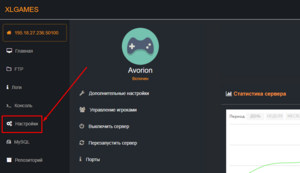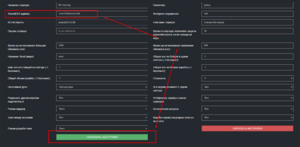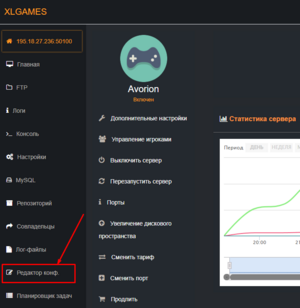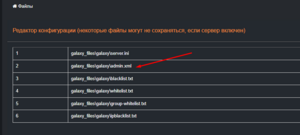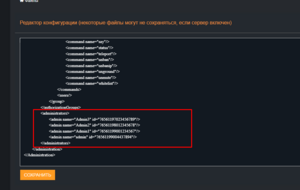Avorion how to become admin: различия между версиями
Перейти к навигации
Перейти к поиску
Slawter (обсуждение | вклад) (Новая страница: «Купить сервер Avorion https://clients.xlgames.pro/servers/order == Как стать администратором сервера Avorion на XLGAME...») |
Slawter (обсуждение | вклад) |
||
| Строка 1: | Строка 1: | ||
| − | + | [https://clients.xlgames.pro/servers/order Купить сервер Avorion] | |
| + | |||
== Как стать администратором сервера Avorion на XLGAMES.GG == | == Как стать администратором сервера Avorion на XLGAMES.GG == | ||
Внимание: | Внимание: | ||
| − | * | + | * '''Метод 1''' через панель управления позволяет добавить '''только одного''' администратора. |
| − | * | + | * '''Метод 2''' с редактированием файла '''admin.xml''' подходит для '''нескольких''' администраторов. |
=== Метод 1: Через панель управления (один администратор) === | === Метод 1: Через панель управления (один администратор) === | ||
| − | # Зайдите в панель управления вашим сервером Avorion на XLGAMES. | + | # Зайдите в панель управления вашим сервером Avorion на XLGAMES.GG. |
# Перейдите на вкладку '''Настройки'''. | # Перейдите на вкладку '''Настройки'''. | ||
| − | [[File: | + | [[File:settings_tab.png|thumb|Скриншот вкладки «Настройки»]] |
| − | # В поле | + | # В поле '''SteamID64 админа:''' введите ваш SteamID64: |
<syntaxhighlight lang="text"> | <syntaxhighlight lang="text"> | ||
76561199001234567 | 76561199001234567 | ||
</syntaxhighlight> | </syntaxhighlight> | ||
[[File:steamid64-input.png|thumb|Скриншот поля для ввода SteamID64]] | [[File:steamid64-input.png|thumb|Скриншот поля для ввода SteamID64]] | ||
| − | # Нажмите | + | # Нажмите '''Сохранить настройки'''. |
# Перезагрузите сервер через панель управления. | # Перезагрузите сервер через панель управления. | ||
| Строка 21: | Строка 22: | ||
# В панели управления откройте раздел '''Редактор конф.'''. | # В панели управления откройте раздел '''Редактор конф.'''. | ||
[[File:config-files-section.png|thumb|Скриншот раздела «Редактор конфигов»]] | [[File:config-files-section.png|thumb|Скриншот раздела «Редактор конфигов»]] | ||
| − | # Найдите и откройте файл | + | # Найдите и откройте файл '''admin.xml'''. |
[[File:open-admin-xml.png|thumb|Скриншот открытия файла admin.xml]] | [[File:open-admin-xml.png|thumb|Скриншот открытия файла admin.xml]] | ||
# Прокрутите до секции: | # Прокрутите до секции: | ||
| Строка 47: | Строка 48: | ||
/admin list | /admin list | ||
</syntaxhighlight> | </syntaxhighlight> | ||
| − | чтобы убедиться, что все администраторы добавлены. | + | чтобы убедиться, что все администраторы добавлены.``` |
Версия 08:11, 26 апреля 2025
Содержание
Как стать администратором сервера Avorion на XLGAMES.GG
Внимание:
- Метод 1 через панель управления позволяет добавить только одного администратора.
- Метод 2 с редактированием файла admin.xml подходит для нескольких администраторов.
Метод 1: Через панель управления (один администратор)
- Зайдите в панель управления вашим сервером Avorion на XLGAMES.GG.
- Перейдите на вкладку Настройки.
- В поле SteamID64 админа: введите ваш SteamID64:
76561199001234567- Нажмите Сохранить настройки.
- Перезагрузите сервер через панель управления.
Метод 2: Редактирование файла admin.xml (несколько администраторов)
- В панели управления откройте раздел Редактор конф..
- Найдите и откройте файл admin.xml.
- Прокрутите до секции:
<administrators> … </administrators>
- Добавьте внутри тега `<administrators>` по одной строке `<admin …/>` для каждого администратора:
<administrators>
<admin name="Admin1" id="76561199001234567"/>
<admin name="Admin2" id="76561198012345678"/>
<admin name="Admin3" id="76561197023456789"/>
</administrators>- Сохраните изменения и перезагрузите сервер.
Как узнать свой SteamID64
- Откройте свой профиль в Steam и скопируйте URL.
- Вставьте URL на сайте steamid.io, чтобы получить ваш SteamID64.
Советы и проверка
- Убедитесь, что каждый SteamID64 состоит ровно из 17 цифр.
- Проверьте корректность XML — все теги должны быть правильно открыты и закрыты.
- После перезагрузки сервера выполните в консоли команду:
/admin listчтобы убедиться, что все администраторы добавлены.```